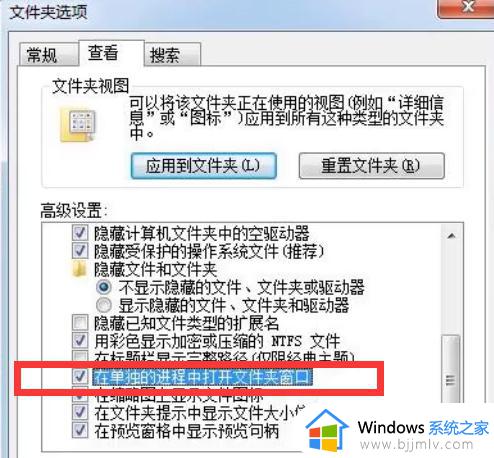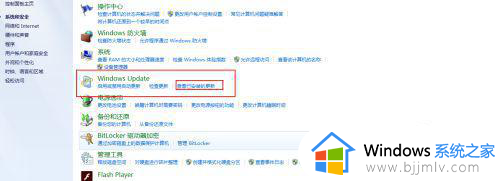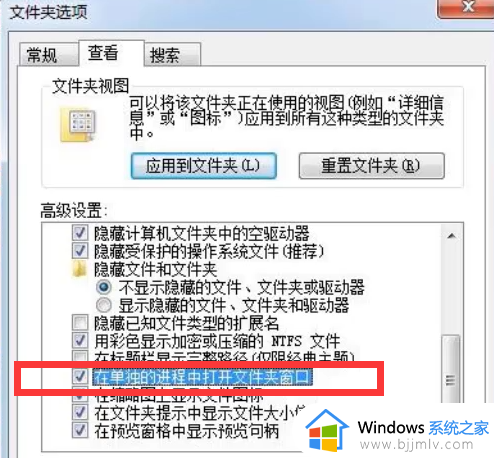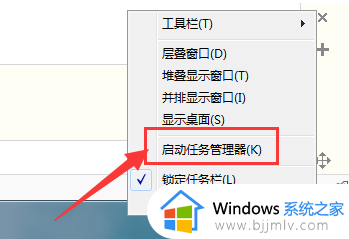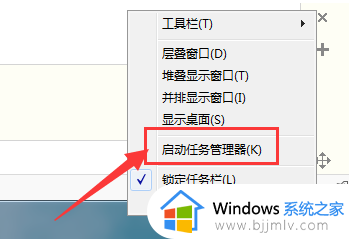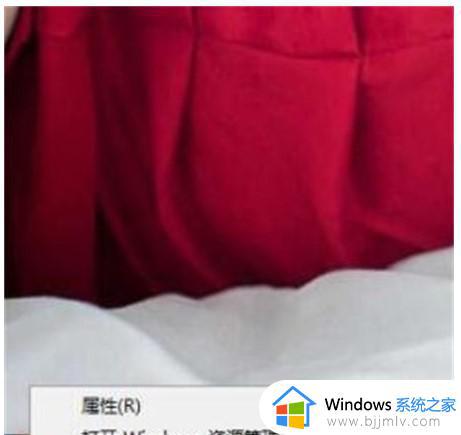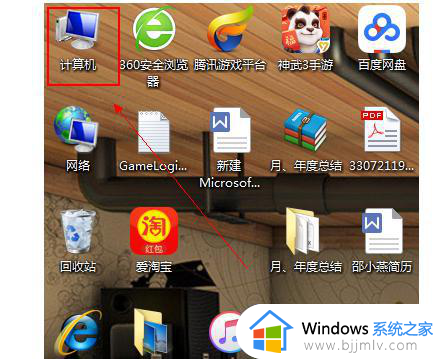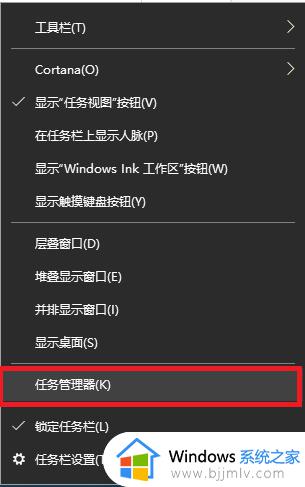win7资源管理器经常未响应怎么办 win7资源管理器老是未响应处理方法
更新时间:2023-07-30 17:07:00作者:runxin
我们在日常操作win7系统的时候,可以通过资源管理器来更好的管理电脑中文件,而且通过win7系统资源管理器创建自定义视图保存和导出,不过当用户在打开资源管理器是却总是没有响应,对此win7资源管理器经常未响应怎么办呢?今天小编就给大家讲解win7资源管理器老是未响应处理方法。
具体方法:
1、在文件夹选项中--查看--在单独的进程打开文件夹窗口选项,勾选。
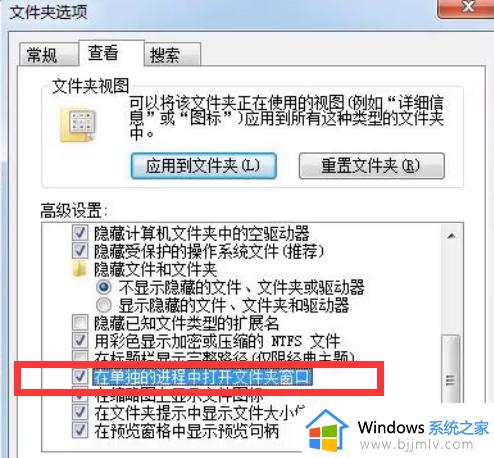
2、点击开始,选择所有程序,再单击附件。
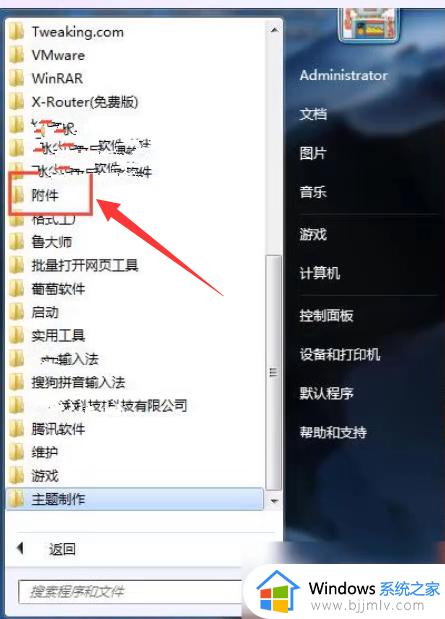
3、按住shift的同时再右键单击“资源管理器”,选择属性。
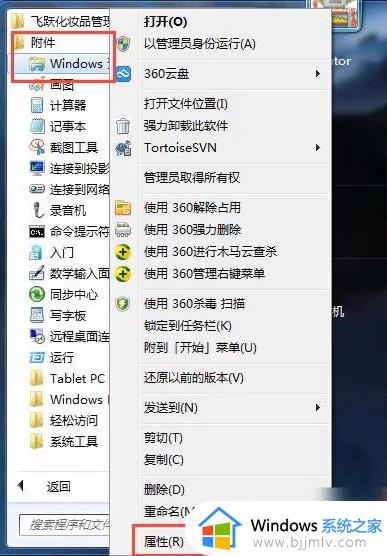
4、选择“快捷方式”,在“目标”中输入“%windr%explorer.exe”。
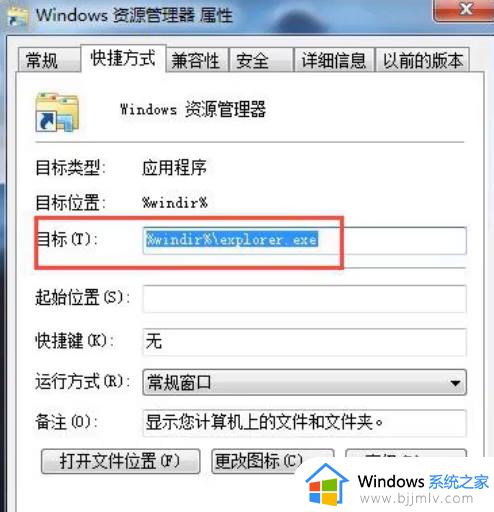
5、单击 下面的“打开文件位置”按钮,在弹出的窗口上双节explorer.exe确认即可。
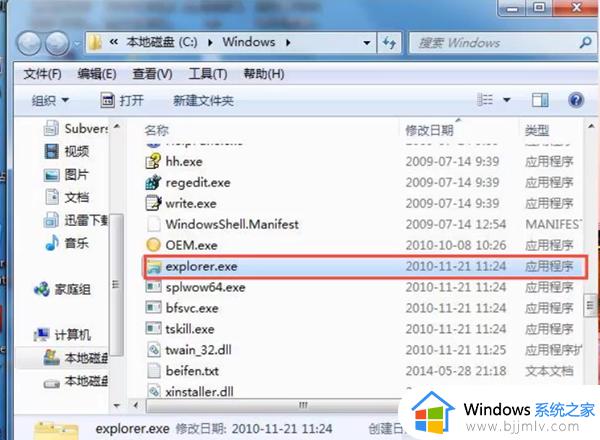
上述就是小编告诉大家的win7资源管理器老是未响应处理方法了,碰到同样情况的朋友们赶紧参照小编的方法来处理吧,希望本文能够对大家有所帮助。